实验 - 创建基本枚举,添加元素和更新属性
在开始实验前,请先阅读以下内容!
重要提示
对于本实验室,您无法使用自己的凭据登录。 请按照以下步骤使用正确的凭据登录您的实验环境。
确保您登录到 Microsoft Learn 中。
在本单元中选择启动 VM 模式或登录以启动 VM 模式。
在实验侧边栏上的资源选项卡中,在 MININT 框中选择密码旁边的 T 图标,以便为您输入虚拟机的管理员密码。
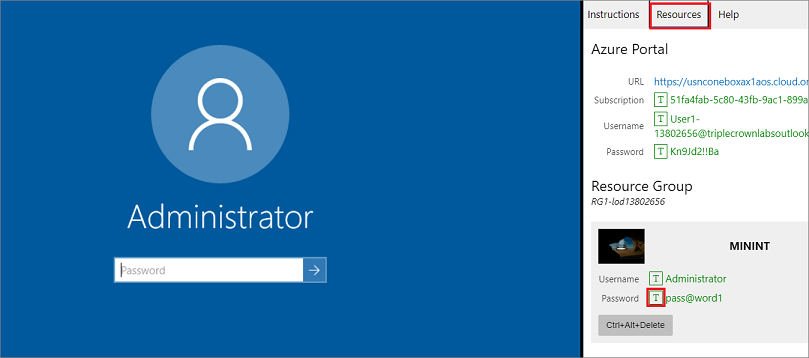
选择 Enter。
Microsoft Edge 将打开。 等待它导航到财务和运营登录页面。
在“财务和运营”中的 Microsoft 登录页上,将鼠标光标插入用户名字段。
在实验侧边栏的资源选项卡上,在 Azure 门户标题下方,选择用户名旁边的 T 图标,然后按 Enter。
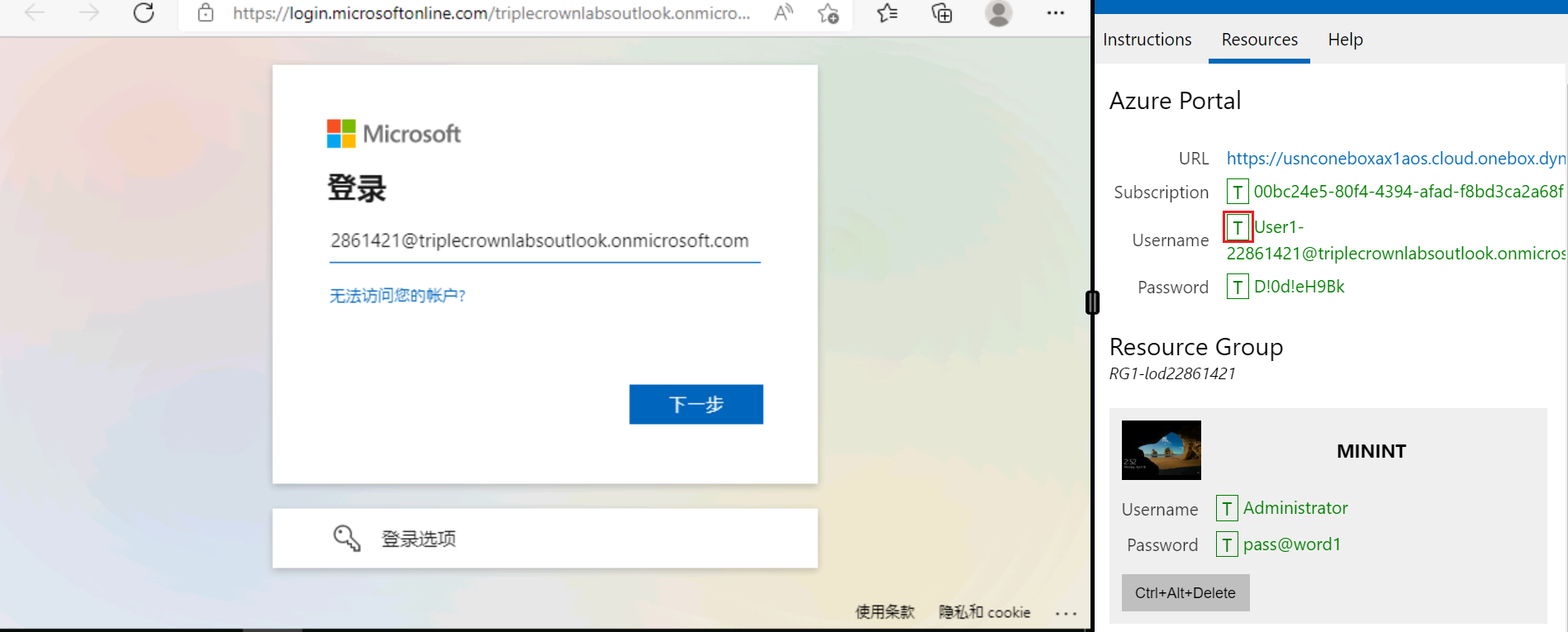
您的鼠标光标现在将位于密码页面中。
在实验侧边栏的资源选项卡上,在 Azure 门户标题下方,选择密码旁边的 T 图标,然后按 Enter。
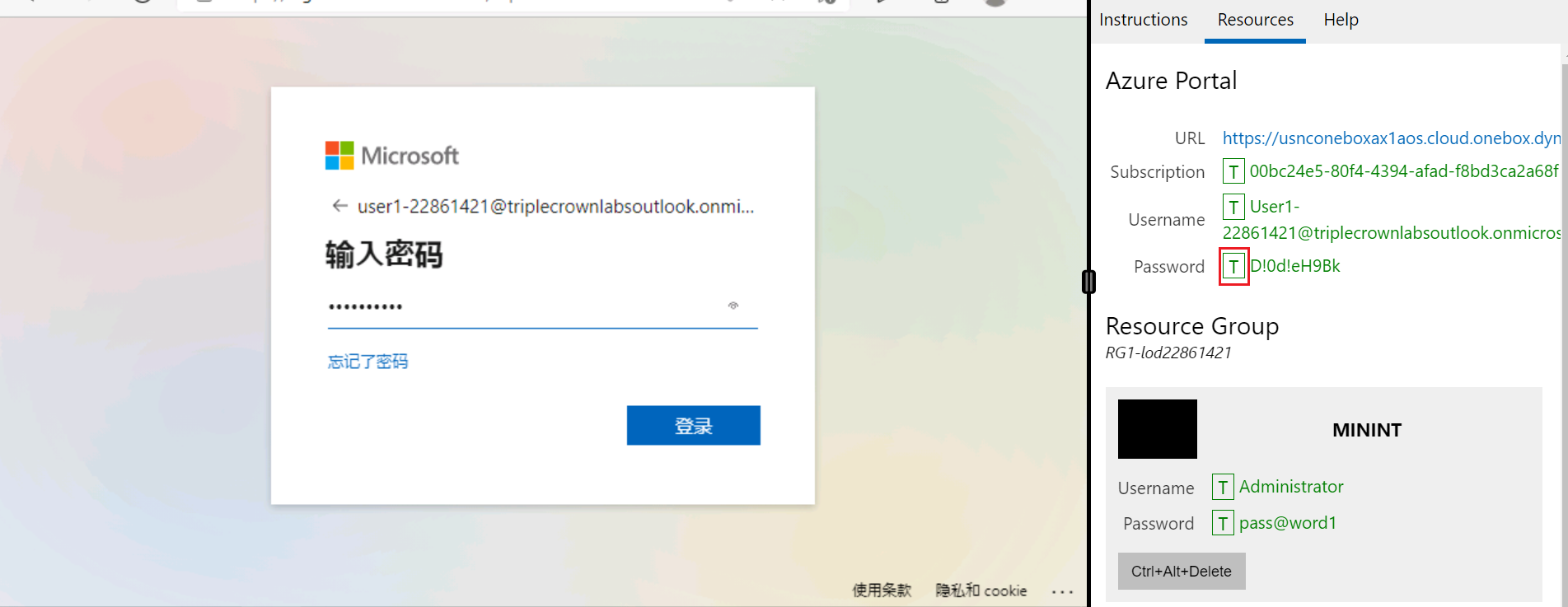
请勿保持登录状态或将密码存储在虚拟机上。
在请求的权限页面中选择接受。
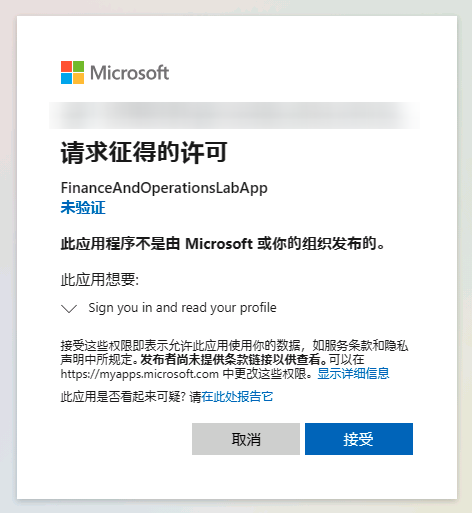
要查看实验说明,请在实验侧边栏上选择说明选项卡。
现在,您可以开始本实验了。
应用场景
已要求财务和运营应用开发人员为车队管理公司创建新的基本枚举。 当新车辆签入服务时,公司需要收集有关车辆类型的信息。 他们希望在用户界面中使用下拉列表,其中包含汽车、卡车、SUV 和货车的选项。
创建新项目
- 最小化 Microsoft Edge 窗口。
- 导航至 Visual Studio 并右键单击以管理员身份运行。
- 在是否要允许本应用对您的设备进行更改?窗口中选择是。
- 选择无需代码继续。
- 打开文件菜单并选择新建 > 项目。
- 在新建项目对话框中搜索 Finance Operation,然后选择下一步。
- 在配置您的新项目对话框中,在项目名称字段中输入 FleetManagementProject。
- 选择创建。
- 要确保引用正确的应用程序套件,请在扩展菜单中选择 Dynamics 365。
- 选择模型管理 > 更新模型参数。
- 从模型名称下拉列表中选择 FleetManagement 模型。
- 选择下一步,然后从选择引用的包下拉列表中选择 ApplicationSuite。
- 选择下一步,直到窗体关闭。
- 在扩展菜单中再次选择 Dynamics 365。
- 选择选项。
- 在左侧窗格上的 Dynamics 365 节点下,选择项目。
- 确保选中按元素类型组织项目和在生成时为新创建的项目同步数据复选框。
- 选择确定。
为车辆类型创建基本枚举
- 在解决方案资源管理器窗口中,右键单击项目 FleetManagementProject (ISV) [车队管理]。 (在本实验室中,(ISV) 和 [车队管理] 表示项目或对象的参数)
- 选择添加 > 新建项目。
- 在左侧窗格上,选择 Dynamics 365 项目,然后选择数据类型。
- 在中间窗格上,选择基本枚举。
- 在名称字段中,输入 VehicleType。
- 选择添加。 现在,VehicleType 基本枚举将在元素设计器窗口中打开。
- 在元素设计器中,右键单击 VehicleType (ISV) [车队管理] 标题,然后选择属性。
- 在属性窗口的标签字段中,输入车辆类型。
将元素添加到新的基本枚举
- 在元素设计器中,右键单击 VehicleType (ISV) [车队管理] 基本枚举。
- 选择新元素。
- 在元素设计器中选择 BaseEnumValue1。
- 在属性窗口中,在名称字段和标签字段中输入汽车。
- 在元素设计器中,右键单击 VehicleType (ISV) [车队管理] 基本枚举。
- 选择新元素。
- 在元素设计器中选择 BaseEnumValue1。
- 在属性窗口中,在名称字段和标签字段中输入卡车。
- 在元素设计器中,右键单击 VehicleType (ISV) [车队管理] 基本枚举。
- 选择新元素。
- 在元素设计器中选择 BaseEnumValue1。
- 在属性窗口中,在名称字段和标签字段中输入 SUV。
- 在元素设计器中,右键单击 VehicleType (ISV) [车队管理] 基本枚举。
- 选择新元素。
- 在元素设计器中选择 BaseEnumValue1。
- 在属性窗口中,在名称字段和标签字段中输入货车。
- 通过在解决方案资源管理器窗口中右键单击项目 FleetManagementProject (ISV) [车队管理] 并选择生成来执行生成。
关闭实验室环境
- 在实验侧边栏的说明窗格中选择完成。
- 在实验室已完成窗口中选择继续,然后选择退出以返回该模块的下一单元。